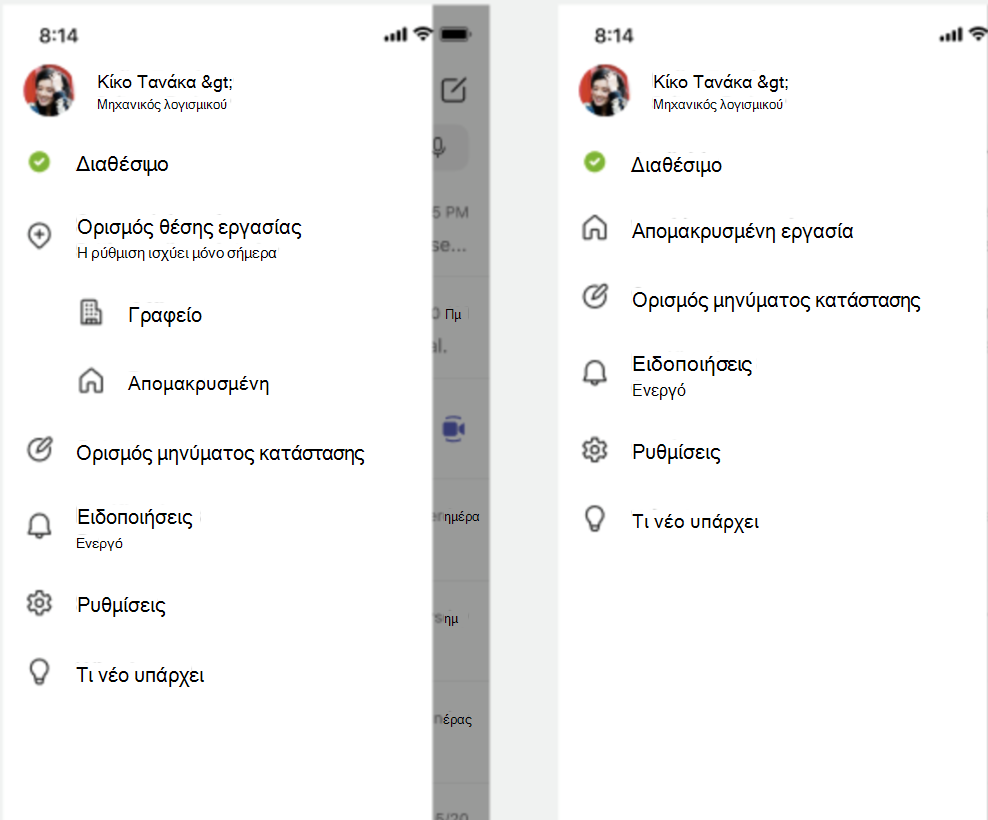Ορισμός της τοποθεσίας εργασίας σας στο Microsoft Teams
Ισχύει για
Ενημερώστε τους χρήστες εάν εργάζεστε από το γραφείο ή από απόσταση, ρυθμίζετε την τοποθεσία εργασίας σας για την ημέρα. Τώρα θα γνωρίζουν ποιες ημέρες θα βρίσκεστε στο γραφείο ή θα εργάζεστε από το σπίτι, διευκολύνοντας τον συντονισμό των συσκέψεων πρόσωπο με πρόσωπο. Κάθε φορά που εμφανίζεται κάτι, ενημερώστε τα σχέδιά σας στο Outlook ή το Teams, ώστε να αντικατοπτρίζουν την τοποθεσία σας και στα δύο.
Ορισμός της θέσης εργασίας σας
Για να ορίσετε την τοποθεσία εργασίας σας για την ημέρα στο Teams:
-
Επιλέξτε τον υπεύθυνο λογαριασμού στην επάνω δεξιά γωνία του Teams.
-
Δίπλα στην κατάστασή σας, επιλέξτε την τοποθεσία εργασίας σας από το αναπτυσσόμενο μενού τοποθεσίας. Εάν εργάζεστε στο γραφείο και θέλετε να ορίσετε τη θέση του κτηρίου σας, επιλέξτε Προσθήκη κτηρίου. Μόνο κτήρια στον οργανισμό σας μπορούν να προστεθούν. Οι αλλαγές σας θα εφαρμοστούν στις εργάσιμες ώρες σας για το υπόλοιπο της ημέρας και θα αντικατοπτριστούν τόσο στο Teams όσο και στο Outlook.
Ενημέρωση της τοποθεσίας εργασίας σας
Όταν αλλάξει το χρονοδιαγραμμά σας, είναι εύκολο να ενημερώσετε την τοποθεσία εργασίας σας ή να την διαγράψετε, απευθείας από το Teams.
Επιλέξτε τον υπεύθυνο λογαριασμού στην επάνω δεξιά γωνία του Teams και αλλάξτε ή καταργήστε την τοποθεσία εργασίας σας. Η νέα θέση θα εφαρμοστεί στις εργάσιμες ώρες σας για το υπόλοιπο της ημέρας και θα αντικατοπτρίζεται τόσο στο Teams όσο και στο Outlook.
Ορισμός των ωρών εργασίας σας στο Outlook
Χρησιμοποιήστε το Outlook για να καθορίσετε περισσότερες λεπτομέρειες σχετικά με το χρονοδιάγραμμα εργασίας σας: από το σημείο όπου εργάζεστε (από απόσταση ή στο γραφείο) και εάν εργάζεστε διαφορετικές ώρες σε διαφορετικές ημέρες.
Ορισμός των ωρών εργασίας και της τοποθεσίας σας στο Outlook
Εμφάνιση τοποθεσίας υβριδικής εργασίας, διαθεσιμότητας για συσκέψεις, εργάσιμες ώρες και πολλά άλλα
Ορισμός της θέσης εργασίας σας
Για να ορίσετε την τοποθεσία εργασίας σας για την ημέρα στο Teams:
-
Επιλέξτε την εικόνα προφίλ σας στην επάνω αριστερή γωνία της εφαρμογής Teams.
-
Επιλέξτε Ορισμός της θέσης εργασίας σας και επιλέξτε την τοποθεσία εργασίας σας από τις διαθέσιμες επιλογές. Οι αλλαγές σας θα εφαρμοστούν στις εργάσιμες ώρες σας για το υπόλοιπο της ημέρας και θα αντικατοπτριστούν τόσο στο Teams όσο και στο Outlook.
Ενημέρωση της τοποθεσίας εργασίας σας
Όταν αλλάξει το χρονοδιαγραμμά σας, είναι εύκολο να ενημερώσετε την τοποθεσία εργασίας σας απευθείας από το Teams.
Επιλέξτε την εικόνα προφίλ σας στην επάνω αριστερή γωνία της εφαρμογής Teams και αλλάξτε ή καταργήστε την τοποθεσία εργασίας σας. Η νέα θέση θα εφαρμοστεί στις εργάσιμες ώρες σας για το υπόλοιπο της ημέρας και θα αντικατοπτρίζεται τόσο στο Teams όσο και στο Outlook.
Σχετικά θέματα
Μάθετε περισσότερα για τις ώρες εργασίας στο Outlook
Εμφάνιση τοποθεσίας υβριδικής εργασίας, διαθεσιμότητας για συσκέψεις, εργάσιμες ώρες και πολλά άλλα